如何修改电脑上的ip地址 如何更改电脑的IP地址设置
在现代科技高度发达的社会中,电脑作为我们日常生活中不可或缺的工具之一,扮演着重要的角色,有时我们可能会需要修改电脑上的IP地址,以满足特定的网络需求或解决连接问题。如何更改电脑的IP地址设置呢?在本文中将为大家提供一些简单易懂的方法和步骤,帮助您轻松地进行IP地址的修改。无论您是网络小白还是有一定技术基础的用户,相信本文都能对您有所帮助。接下来让我们一起来探索如何修改电脑上的IP地址,让网络连接更加顺畅!
步骤如下:
1.首先打开电脑的桌面,选择开始菜单,在弹出的开始菜单列表中选择控制面板选项,如图所示:

2.然后点击打开控制面板,在弹出的控制面板窗口,选择网络和internet,然后点击进入,如图所示:

3.接下来弹出网络和internet的设置窗口,在右侧的窗口找到网络和共享中心。然后点击进入,如图所示:
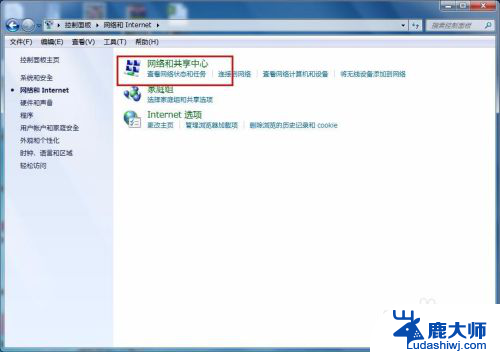
4.之后就会进入到网络和共享中心,在左侧的列表选项中找到更改适配器设置,然后点击进入,如图所示:
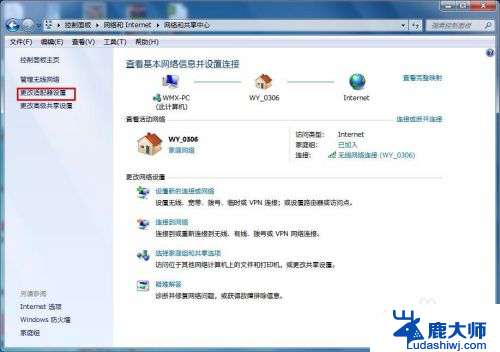
5.之后就可以看到我们现在正在使用的链接图标,这里有无线和有线两种连接。有线就更改本地连接即可,无线就更改无线的连接,这里就更改无线的。
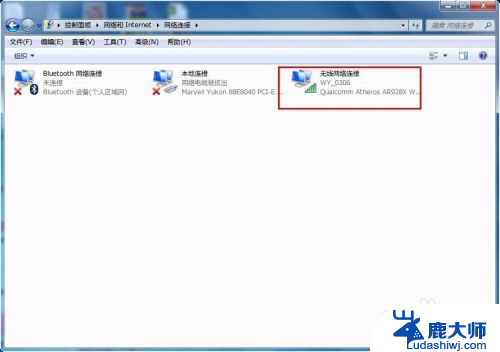
6.右击无线网络图标,在弹出的右键菜单中选择属性选项,然后就会弹出属性的设置窗口,如图所示:
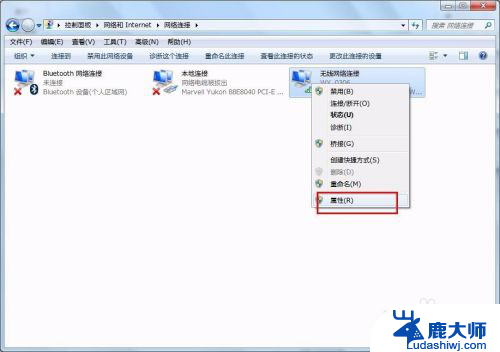
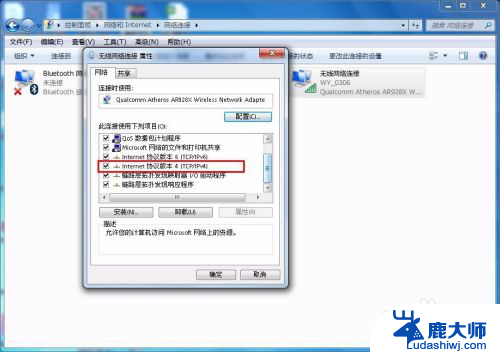
7.在属性框的列表中选择internet协议版本4,然后选择下边的属性选项,点击就可以进入,如图所示:
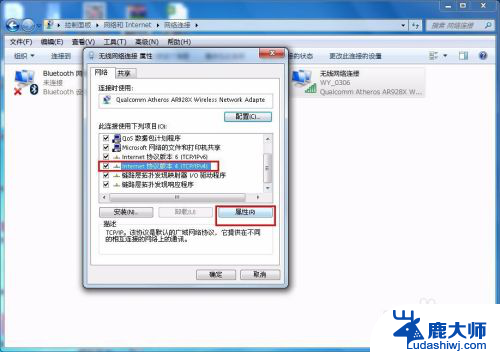
8.接下来就看到了更改ip地址的窗口,这里默认是自动获取ip地址。在“使用下边的IP地址”选项前面的圆圈点击,就可以手动输入ip地址了,输入好自己需要的IP地址和dns后点击确定即可,这个时候电脑的IP地址就更改成功了。
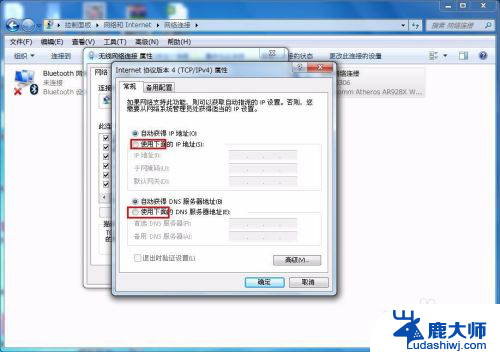
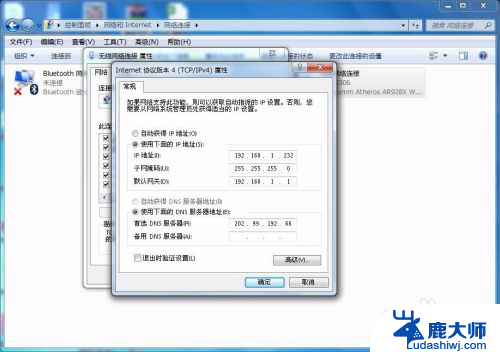
以上是如何修改电脑上的IP地址的全部内容,如果有需要的用户,可以按照这些步骤进行操作,希望对大家有所帮助。
如何修改电脑上的ip地址 如何更改电脑的IP地址设置相关教程
- 如何查看本电脑的ip地址 如何在电脑上查看本机IP地址
- mac怎么修改ip地址 Mac系统如何设置IP地址
- 修改光猫ip地址 如何关闭光猫的DHCP地址分配功能
- 查找电脑ip地址的命令 windows命令行查看IP地址的方法
- 怎么查打印机的ip地址查询 怎样找到打印机的IP地址
- ip地址更换后怎么连接打印机 IP地址变更后如何重新连接电脑和打印机
- 电脑怎么本地连接网络 电脑本地连接IP地址设置
- 查打印机ip地址怎么查 怎样查看连接到电脑的打印机的IP地址
- 电脑如何ping网络是否正常 如何通过命令行ping ip地址
- 电脑mac怎么修改 如何修改计算机MAC地址
- 笔记本电脑怎样设置密码开机密码 如何在电脑上设置开机密码
- 笔记本键盘不能输入任何东西 笔记本键盘无法输入字
- 苹果手机如何共享网络给电脑 苹果手机网络分享到台式机的教程
- 钉钉截图快捷键设置 电脑钉钉截图快捷键设置方法
- wifi有网但是电脑连不上网 电脑连接WIFI无法浏览网页怎么解决
- 适配器电脑怎么连 蓝牙适配器连接电脑步骤
电脑教程推荐